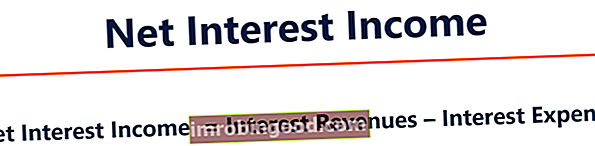Funkcija COUNT ir Excel statistikas funkcijas funkciju saraksts, kurā apkopotas finanšu analītiķiem vissvarīgākās Excel funkcijas. Šī apkrāptu lapa aptver 100 funkcijas, kuras ir ļoti svarīgi zināt kā Excel analītiķi. Šī funkcija palīdz saskaitīt šūnu skaitu, kurās ir skaitlis, kā arī argumentu skaitu, kas satur skaitļus. Tas arī skaitīs skaitļus jebkurā masīvā. Tas tika ieviests programmā Excel 2000. gadā.
Kā finanšu analītiķis Finanšu analītiķis Darba apraksts Tālāk sniegtais finanšu analītiķa amata apraksts sniedz tipisku visu prasmju, izglītības un pieredzes piemēru, kas jāpieņem darbā analītiķa darbā bankā, iestādē vai korporācijā. Veiciet finanšu prognozēšanu, pārskatu un darbības metrikas izsekošanu, analizējiet finanšu datus, izveidojiet finanšu modeļus. Tas ir noderīgi, analizējot datus, ja mēs vēlamies saglabāt šūnu skaitu noteiktā diapazonā.
Formula
= COUNT (vērtība1, vērtība2 ....)
Kur:
Vērtība1 (obligātais arguments) - pirmā vienuma vai šūnas atsauce vai diapazons, kuram mēs vēlamies skaitīt skaitļus.
2. vērtība… (neobligāts arguments) - mēs varam pievienot līdz 255 papildu vienumus, šūnu atsauces vai diapazonus, kuros mēs vēlamies skaitīt skaitļus.
Atcerieties, ka šī funkcija skaitīs tikai skaitļus un ignorēs visu pārējo.
Kā programmā Excel izmantot funkciju COUNT?
Lai saprastu šīs funkcijas lietojumu, apsveriet dažus piemērus:
1. piemērs
Apskatīsim rezultātus, kas iegūti, izmantojot tālāk norādītos datus.

Kā redzams iepriekš, funkcija ignorēja teksta vai formulas kļūdas un skaitīja tikai skaitļus.
Rezultāti, ko ieguvām programmā Excel, ir parādīti zemāk:

Daži novērojumi
- Loģiskās vērtības un kļūdas šī funkcija neuzskaita
- Tā kā Excel datumus glabā kā sērijas numuru, funkcija atgrieza datumu 1.
Šo funkciju var izmantot masīvam. Ja mēs izmantojam formulu = COUNT (B5: B10), mēs iegūsim rezultātu 4, kā parādīts zemāk:

2. piemērs
Pieņemsim, ka esam importējuši datus un vēlamies redzēt šūnu skaitu, kurās ir skaitļi. Sniegtie dati ir parādīti zemāk:

Lai skaitītu šūnas ar skaitliskiem datiem, mēs izmantojam formulu SKAITS (B4: B16).

Rezultātā mēs iegūstam 3, kā parādīts zemāk:

COUNT funkcija ir pilnībā ieprogrammēta. Tas skaita šūnu skaitu diapazonā, kas satur skaitļus, un atgriež rezultātu, kā parādīts iepriekš.
Pieņemsim, ka mēs izmantojam formulu SKAITS (B5: B17,345). Mēs iegūsim rezultātu zemāk:

Jums var rasties jautājums, jo B10 dotajā diapazonā ir 345. Kāpēc funkcija atgriezās 4?
Iemesls ir tāds, ka funkcijā COUNT visas formulas vērtības tiek saliktas blakus un visi skaitļi tiek skaitīti. Tāpēc skaitlim “345” nav nekāda sakara ar diapazonu. Rezultātā formula pievienos divu vērtību skaitļus formulā.
3. piemērs - funkcijas COUNT izmantošana ar funkciju AVERAGE
Pieņemsim, ka noteiktas preces cenas ir norādītas šādi:

Ja mēs vēlamies uzzināt vidējo cenu no 8. līdz 12. janvārim, mēs varam izmantot funkciju AVERAGE kopā ar COUNT un OFFSET funkcijām.
Izmantojamā formula būs:

Funkcija OFFSET palīdzēja izveidot dinamiskus taisnstūra diapazonus. Piešķirot sākuma atsauci B2, mēs norādījām rindas un kolonnas, kuras galīgais diapazons ietvers.
OFFSET tagad atgriezīs diapazonu, kas sākas no B slejas pēdējā ieraksta. Tagad funkcija COUNT tiek izmantota visai B slejai, lai iegūtu vajadzīgo rindas nobīdi. Tajā tiek skaitītas tikai skaitliskās vērtības, tāpēc virsraksti, ja tādi ir, tiek automātiski ignorēti.
B ailē ir 12 skaitliskās vērtības, tāpēc nobīde atrisinātu OFFSET (B2,12,0, -5). Ar šīm vērtībām OFFSET sākas ar B2, nobīda 12 rindas uz B13, pēc tam izmanto -5, lai paplašinātu taisnstūra diapazonu uz augšu “atpakaļ” piecās rindās, lai izveidotu diapazonu B9: B12.
Visbeidzot, OFFSET atgriež diapazonu B9: B12 funkcijai AVERAGE, kas aprēķina vidējo vērtību šajā diapazonā.

Lietas, kas jāatceras
- Ja mēs vēlamies skaitīt loģiskās vērtības, mums jāizmanto funkcija COUNTA.
- Funkcija pieder COUNT funkciju saimei. Ir pieci COUNT funkciju varianti: COUNT, COUNTA, COUNTBLANK, COUNTIF un COUNTIFS.
- Mums ir jāizmanto funkcija COUNTIF vai COUNTIFS funkcija, ja mēs vēlamies skaitīt tikai skaitļus, kas atbilst noteiktiem kritērijiem.
- Ja mēs vēlamies skaitīt, pamatojoties uz noteiktiem kritērijiem, mums jāizmanto COUNTIF.
- Funkcija COUNT neuzskaita loģiskās vērtības TRUE vai FALSE.
Noklikšķiniet šeit, lai lejupielādētu Excel faila paraugu
Papildu resursi
Paldies, ka izlasījāt Finanšu rokasgrāmatu par svarīgām Excel funkcijām! Atvēlot laiku šo funkciju apguvei un apgūšanai, jūs ievērojami paātrināsiet finanšu analīzi. Lai uzzinātu vairāk, skatiet šos papildu finanšu resursus:
- Excel funkcijas finansēm Excel finansēm Šajā Excel for Finance rokasgrāmatā būs iemācītas 10 labākās formulas un funkcijas, kas jums jāzina, lai būtu lielisks finanšu analītiķis programmā Excel. Šajā rokasgrāmatā ir piemēri, ekrānuzņēmumi un detalizēti norādījumi. Galu galā lejupielādējiet bezmaksas Excel veidni, kas ietver visas finanšu funkcijas, kas ietvertas apmācībā
- Advanced Excel Formulas kurss
- Advanced Excel formulas, kas jums jāzina Advanced Excel formulas, kas jāzina Šīs uzlabotās Excel formulas ir kritiski svarīgas, lai zinātu, un jūsu finanšu analīzes prasmes pārcels uz nākamo līmeni. Advanced Excel funkcijas, kas jums jāzina. Uzziniet 10 labākās Excel formulas, kuras regulāri lieto visi pasaules klases finanšu analītiķi. Šīs prasmes uzlabos jūsu darbu izklājlapās jebkurā karjerā
- Excel saīsnes datoriem un Mac Excel saīsnes PC Mac Excel saīsnes - vissvarīgāko un izplatītāko MS Excel saīsņu saraksts PC un Mac lietotājiem, finansēm, grāmatvedības profesijām. Īsinājumtaustiņi paātrina modelēšanas prasmes un ietaupa laiku. Uzziniet rediģēšanu, formatēšanu, navigāciju, lenti, īpašo ielīmēšanu, datu apstrādi, formulu un šūnu rediģēšanu un citus saīsnes